O modo de suspensão é uma funcionalidade essencial para laptops, permitindo que os usuários economizem energia enquanto mantêm seu trabalho e aplicativos em um estado preservado. No entanto, é comum enfrentar problemas quando o laptop não entra ou não sai do modo de suspensão corretamente. Neste artigo, abordaremos as causas mais comuns desses problemas e daremos soluções práticas para resolvê-los.
Causas Comuns de Problemas no Modo de Suspensão
Existem várias razões pelas quais seu laptop pode enfrentar problemas de suspensão. Entre as mais comuns estão:
- Drivers desatualizados: Drivers de hardware desatualizados podem causar problemas de suspensão.
- Configurações de energia incorretas: Configurações inadequadas podem interferir na capacidade do sistema de suspender ou retomar corretamente.
- Softwares de terceiros: Alguns softwares podem impedir o laptop de entrar em suspensão.
- Atualizações do sistema: Atualizações recentes do sistema podem afetar a funcionalidade de suspensão.
- Problemas de hardware: Falhas de hardware, como problemas na memória RAM ou na placa-mãe, podem causar problemas de suspensão.
Tabela de Problemas Comuns e Possíveis Soluções
| Problema | Possível Causa | Solução |
|---|---|---|
| Laptop não entra em suspensão | Drivers desatualizados | Atualize os drivers de hardware |
| Laptop acorda sozinho | Configurações de energia incorretas | Verifique e ajuste as configurações de energia |
| Laptop não acorda da suspensão | Problemas de hardware | Realize um diagnóstico de hardware |
| Suspensão interrompida por software | Softwares de terceiros | Desative temporariamente ou remova softwares problemáticos |
Atualize seus Drivers de Hardware
Um dos primeiros passos para resolver problemas de suspensão é garantir que todos os drivers do seu laptop estejam atualizados. Você pode fazer isso manualmente visitando o site do fabricante do seu laptop ou utilizando um software de atualização de drivers. Drivers desatualizados podem causar incompatibilidades e problemas de desempenho.
Passos para Atualizar Drivers
- Identifique o modelo do seu laptop e vá ao site do fabricante.
- Baixe e instale as versões mais recentes dos drivers, especialmente os de GPU, BIOS e chipset.
- Reinicie o laptop após a atualização para garantir que as mudanças tenham efeito.
Verifique as Configurações de Energia
Configurações de energia incorretas podem causar problemas de suspensão. Verifique e ajuste essas configurações para garantir que seu laptop funcione corretamente.
Alterar Configurações de Energia no Windows
- Abra o Painel de Controle e vá até Opções de Energia.
- Escolha o plano de energia atual e clique em Alterar configurações do plano.
- Clique em Alterar configurações de energia avançadas.
- Expanda a categoria Suspensão e ajuste as configurações conforme necessário.
Desative Softwares Problemáticos
Certos softwares podem impedir que seu laptop entre em modo de suspensão ou acordem de maneira imprevista. Desative temporariamente ou remova esses programas para identificar se eles são a causa do problema.
Como Identificar Softwares Problemáticos
- Abra o Gerenciador de Tarefas e veja quais aplicativos estão sendo executados em segundo plano.
- Desative ou encerre aplicativos suspeitos e teste o modo de suspensão.
- Reative os aplicativos um de cada vez para identificar o causador do problema.
Realize um Diagnóstico de Hardware
Se você já tentou todas as soluções acima e ainda está enfrentando problemas de suspensão, pode haver um problema de hardware. É recomendável realizar um diagnóstico completo de hardware para identificar e solucionar essas falhas.
Passos para Diagnóstico de Hardware
- Use o software de diagnóstico fornecido pelo fabricante do seu laptop.
- Realize testes em componentes essenciais como memória RAM, disco rígido e placa-mãe.
- Consulte o suporte técnico do fabricante se um problema de hardware for identificado.
Conclusão
Resumindo, problemas de suspensão em laptops podem ser causados por uma variedade de fatores, incluindo drivers desatualizados, configurações de energia inadequadas, softwares de terceiros e problemas de hardware. Seguindo as soluções práticas e passos de diagnóstico mencionados neste artigo, você será capaz de solucionar a maioria dos problemas de suspensão do seu laptop e garantir que ele funcione eficientemente.


Deixe um comentário
Você precisa fazer o login para publicar um comentário.